يأتي ووردبريس WordPress مزودًا ببعض الأدوات الرائعة لإدارة وتحرير الصور. يمكنك بسهولة تحميل الصور وملائمتها وحتى تحريرها داخل الووردبريس WordPress.
المدونات
معظم المبتدئين ليسوا على دراية بميزات تحرير الصور هذه في ووردبريس WordPress. يستغرق الأمر بعض الوقت للمستخدمين لاكتشاف بعض منهم بينما لا تتم ملاحظة الميزات الأخرى تمامًا.
إذا كان لديك سؤال حول صور ووردبريس WordPress ، فأنت محظوظ. في هذه المقالة ، سنشرح أكثر مشكلات الصور شيوعًا في الووردبريس WordPress وكيفية إصلاحها.
1. كيفية تحميل الصور في ووردبريس WordPress؟
يعمل ووردبريس WordPress على تسهيل تحميل الصور إلى مشاركاتك وصفحاتك ومناطق غير المحتوى مثل الأشرطة الجانبية.
لتحميل الصور في مشاركات وصفحات ووردبريس WordPress ، ما عليك سوى إضافة كتلة الصورة إلى محرر المحتوى.
يمكنك أيضًا إضافة كتلة الصورة ببساطة عن طريق كتابة "/image" في كتلة فقرة. سيبدأ المحرر في إظهار الكتل التي يمكنك إدراجها بمجرد بدء الكتابة.
سيضيف ووردبريس WordPress الآن كتلة الصورة إلى المحرر. تحتاج إلى النقر فوق الزر "تحميل" لتحديد الصورة وتحميلها من جهاز الكمبيوتر الخاص بك.
يمكنك أيضًا تحديد صورة تم تحميلها مسبقًا من مكتبة الوسائط الخاصة بك.
بعد تحميل الصورة ، سترى معاينة مباشرة للصورة في محرر المحتوى.
موقع الالكتروني
2. كيف يمكن محاذاة الصورة إلى اليسار أو اليمين في ووردبريس WordPress؟
يعمل ووردبريس WordPress على تسهيل محاذاة الصور إلى اليسار أو اليمين أو الوسط. ما عليك سوى تحديد الصورة بالنقر فوقها ، ثم النقر فوق زر المحاذاة من شريط الأدوات .
ربما تكون قد لاحظت كيف تستخدم بعض المدونات الشائعة الصور مع نص ملفوف حولها. يتم ذلك باستخدام ميزة المحاذاة.
بدلاً من ذلك ، يمكنك أيضًا استخدام كتلة "Media & Text" بدلاً من كتلة الصورة. تم إنشاء هذه الكتلة خصيصًا لإضافة صور بجوار النص.
يمكنك بعد ذلك تحميل صورة ونص جنبًا إلى جنب. يمكنك أيضًا استخدام شريط أدوات الحظر لتغيير الصورة أو جانب النص.
3. كيفية إضافة شرح أدنى الصور؟
يتيح لك ووردبريس WordPress إضافة شرح للصور بسهولة. بعد تحميل صورة ، سترى خيار إضافة شرح أسفل معاينة الصورة مباشرة.
4. كيفية عرض الصور في الأعمدة والصفوف؟
لنفترض أنك تريد مشاركة صور حفلة عيد ميلاد أو صور عطلة. يمكنك إضافتها واحدة تلو الأخرى إلى منشور ، ولكن هذا سيبدو كقائمة طويلة من الصور.
أفضل طريقة لتجميع صورك هي إنشاء معارض صور.
يأتي ووردبريس WordPress مزودًا بكتلة معرض مدمجة تسمح لك بإضافة الصور بسهولة في الصفوف والأعمدة مع معاينات الصور المصغرة.
انشاء موقع إلكتروني
ما عليك سوى إضافة كتلة المعرض إلى محرر المشاركات وتحديد الصور التي تريد تحميلها.
5. إنشاء معارض صور جميلة مستجيبة في ووردبريس WordPress
ستلاحظ أن معارض صور ووردبريس WordPress الافتراضية تفتقر إلى العديد من الميزات. على سبيل المثال ، ليس من السهل أيضًا تصفحها.
إذا كنت غالبًا ما تقوم بتحميل الصور إلى موقع ووردبريس WordPress الخاص بك ، فستحتاج إلى مكون إضافي مناسب لمعرض صور ووردبريس WordPress .
نوصي باستخدام معرض Envira . يتيح لك إنشاء معارض صور جميلة ومناسبة تمامًا للجوّال بسهولة على موقع ووردبريس WordPress الخاص بك.
أفضل جزء هو أنه يضيف وظائف إضافية مثل الألبومات ، قوالب المعرض ، المشاركة الاجتماعية ، عروض الشرائح ، العلامات المائية ، ترقيم الصفحات ، حماية كلمة المرور ، وضع العلامات ، عرض ملء الشاشة ، وأكثر من ذلك بكثير.
6. كيفية إصلاح الصور المصغرة المفقودة / الصورة المميزة؟
تسمح لك معظم قوالب ووردبريس WordPress بعرض صورة مميزة بشكل بارز مع مقالاتك. فيما يلي كيفية تعيين صورة مميزة في الووردبريس WordPress لتجنب فقدان الصور المصغرة.
الآن ، يمكنك النقر فوق تعيين صورة مميزة "Set Featured Image" لتحميل الصورة المصغرة المنشورة. بعد تحميل الصورة ، ستتمكن من رؤية الصورة المصغرة لمشاركتك في المربع التعريفي للصورة المميزة مثل هذا:
7. كيفية إضافة صور الغلاف في مشاركات ووردبريس
صور الغلاف هي الصور العريضة أو كاملة العرض التي يمكن استخدامها كفاصل بين أقسام مختلفة من مقال أو صفحة مبيعات طويلة.
فهي جذابة للغاية وتساعد المستخدمين على مسح صفحة بسهولة دون الشعور بالإرهاق بسبب كثرة النص.
طريقة عمل موقع الكتروني
بعد ذلك ، تحتاج إلى تحميل الصورة التي تريد استخدامها من جهاز الكمبيوتر الخاص بك أو حدد صورة من مكتبة الوسائط. إذا كنت لا ترغب في استخدام صورة ، فيمكنك أيضًا تحديد خلفية ملونة كغطاء.
نصيحة: من الأفضل استخدام صورة كبيرة للحصول على نتيجة أفضل.
سترى الآن معاينة صورة الغلاف في المحرر. يمكنك تغيير خيارات عرض صورة الغلاف من شريط الأدوات أو باستخدام الإعدادات الموجودة على اليمين.
8. كيف يمكن إصلاح مشكلة ظهور الصورة المميزة مرتين؟
يعد إدراج الصورة المميزة داخل المحتوى خطأ شائعًا يرتكبه المبتدئون.
بمجرد تعيين صورة مميزة ، لا تحتاج إلى إدراجها في محرر المنشورات جنبًا إلى جنب مع محتوى المنشور الخاص بك.
سيؤدي ذلك إلى إظهار صورتك المميزة مرتين. مرة واحدة كصورة مميزة ومرة كصورة داخل المنشور.
يمكنك إضافة صور أخرى في مشاركتك ، ولكن صورتك المميزة تظهر في مربع الصورة المميزة.
بالنسبة لمستخدمي ووردبريس WordPress العاديين ، يعد إنشاء منشور في ووردبريس WordPress عملية سهلة .
ومع ذلك ، بالنسبة لأولئك الذين بدأوا للتو ، لا تزال هناك أشياء قد يجدونها مربكة.
أنشاء مدونة
لماذا تظهر الصورة المميزة مرتين في مشاركات ووردبريس WordPress الخاصة بي؟
السبب الأكثر شيوعًا لظهور صورة مميزة أو صورة مصغرة للنشر مرتين في مشاركات ووردبريس WordPress هو أنه في بعض الأحيان يقوم المبتدئون بتعيين صورة مميزة وإدراجها أيضًا في محتوى المنشور.
هذا أمر منطقي لمعظم المبتدئين لأنه عندما يقومون بتعيين صورة مميزة ، فإنهم يتوقعون ظهورها في منطقة المحتوى الخاصة بهم. عندما لا تظهر في محرر المحتوى ، يشعرون أنهم ربما فاتهم شيء وينتهي بهم الأمر بإدراج نفس الصورة مرة أخرى في المنشور.
هذه المرة يمكنهم رؤيتها في محرر الكتلة ويشعرون بالرضا. ولكن عندما ينشرون المنشور ، يلاحظون أن الصورة تظهر مرتين على مشاركتهم.
كيف يمكن اصلاح هذا؟
ما عليك سوى إزالة الصورة من محرر المشاركات والتأكد من استخدام مربع الصورة المميزة لتعيين صورتك المميزة.
موقع ووردبريس
في حين أن هذا قد يحل مشكلة الصورة المكررة لمعظم المستخدمين ، فقد تصادف أيضًا بعض المشكلات المفاجئة الأخرى. على سبيل المثال ، إذا قمت بتغيير القالب، فقد تبدو صورك المميزة ممتدة ومشوهة وغير متناسبة. لإصلاح ذلك ، ستحتاج إلى إعادة إنشاء أحجام الصور في ووردبريس WordPress.
اقرأ هنا : كيفية إعادة إنشاء الصور المصغرة أو أحجام الصور الجديدة في WordPress | ووردبريس
إذا لم يساعد الحل أعلاه في حل مشكلة ظهور الصور المميزة مرتين ، فهناك مشكلة في الرمز الأساسي لموضوعك. في هذه الحالة ، يكون الحل الأفضل هو الاتصال بمطور القالب للحصول على المساعدة.
9. الصورة كبيرة جدًا؟ كيفية قص الصور في ووردبريس WordPress؟
عندما تقوم بتحميل صور من هاتفك أو الكاميرا ، فإنها عادة ما تكون كبيرة جدًا.
ينشئ ووردبريس WordPress تلقائيًا أحجام صور صغيرة ومتوسطة وكبيرة للتحميل الأصلي. ولكن في بعض الأحيان قد تحتاج إلى اقتصاص الصورة بحجم مختلف.
WordPress ليس Photoshop ، ولكنه يأتي مع بعض ميزات تحرير الصور الأساسية مثل تغيير الحجم ، والقص ، والتدوير للصور.
انتقل إلى الوسائط "Media » Add New" وتحميل صورتك. بعد تحميل الصورة ، سترى رابط تحرير بجوار الصورة التي تم تحميلها.
wordpress شرح
من هنا يمكنك النقر على زر تعديل الصورة أسفل معاينة الصورة. سيؤدي هذا إلى فتح شاشة تحرير الصور.
على شاشة محرر الصور ، سترى أزرارًا لأداء بعض مهام تحرير الصور الأساسية مثل الاقتصاص والتدوير وتغيير الحجم وما إلى ذلك.
اقرأ هنا : كيفية القيام بتحرير الصور الأساسي في WordPress (اقتصاص ، تدوير ، انعكاس) | ووردبريس
10. كيف تضيف صورة رأس في ووردبريس؟
صورة الرأس في ووردبريس WordPress هي سمة .
تأتي العديد من القوالب المجانية والمتميزة في ووردبريس WordPress مع دعم لصورة الرأس.
يمكنك تحميل صورة الرأس المخصصة الخاصة بك من المظهر »تخصيص الصفحة "Appearance » Customize".
wordpress ماهو
11. كيف تضيف صورة خلفية في ووردبريس WordPress؟
تمامًا مثل صورة الرأس المخصصة ، فإن صورة الخلفية المخصصة هي أيضًا سمة ووردبريس WordPress. تأتي العديد من قوالب ووردبريس WordPress مع دعم لصور الخلفية المخصصة.
زيارة المظهر »تخصيص "Appearance » Customize" لإطلاق أداة تخصيص القالب .
إذا كان بإمكانك رؤية خيار صورة الخلفية "Background Image" ، فإن موضوعك يدعم الخلفيات المخصصة.
إنها ميزة موجودة في القالب ولهذا تختلف من موضوع إلى آخر. اعتمادًا على المظهر ، سترى خيارات مختلفة لتصميم صورة الخلفية.
إذا كان موضوعك لا يدعم صورة الخلفية ، فلا يزال بإمكانك استخدام مكون إضافي لإضافة صور خلفية بملء الشاشة إلى موقع الويب الخاص بك.
12. كيف تجد صورًا مجانية لمدونات ووردبريس WordPress ؟
يمكن للصور أن تجعل مقالاتك تبرز. ومع ذلك ، يجب عليك احترام حقوق التأليف والنشر لأشخاص آخرين ومحاولة العثور على الصور التي يسمح لك قانونًا باستخدامها.
هناك العديد من المواقع حيث يمكنك العثور على صور مجانية للاستخدام. ومع ذلك ، ستلاحظ قريبًا أن الصور على هذه المواقع تبدو مفرطة الاستخدام وعامة.
والتي ستجدوها انشاء الله في أحدى مقالاتي على هذه المدونة.
13. كيف يتم تمييز الصور في ووردبريس WordPress؟
ووردبريس
إذا قمت بتشغيل مدونة للتصوير الفوتوغرافي ، فستلاحظ أن ووردبريس WordPress لا يسمح لك بفرز الصور .
ألن يكون رائعًا إذا كان بإمكانك إضافة علامات إلى صورك ، حتى تتمكن أنت والمستخدمون من تصفحها بسهولة؟
لحسن الحظ ، هناك بعض الإضافات الرائعة التي تسمح لك بذلك.
بالنسبة للمدونة ذات الصلة بالتصوير الفوتوغرافي ، فإن أفضل خيار هو استخدام معرض Envira الذي يأتي مع إضافة لإضافة العلامات.
يسمح لك Envira Gallery بإنشاء معارض صور جميلة جاهزة للجوّال في ووردبريس WordPress. باستخدام العلامات ، يمكن للمستخدمين تصفية الصور وترتيبها بسهولة دون إعادة تحميل الصفحة.
14. كيف يتم استيراد الصور الخارجية في ووردبريس WordPress؟
عندما تقوم بترحيل موقعك إلى ووردبريس WordPress. قد لا تزال بعض الصور على موقع الويب الخاص بك تشير إلى موقع أقدم.
قد يواجه المستخدمون الذين يستوردون المدونات من Blogger أو Squarespace أو WordPress.com هذه المشكلة بشكل خاص.
على الرغم من أن الصور الموجودة على موقعك قد تظهر بشكل صحيح ، إلا أنها لا تزال قيد التحميل من مصدر خارجي. لحل هذه المشكلة ، كل ما عليك فعله هو تثبيت وتفعيل المكوّن الإضافي Auto Upload Images .
سيتحقق المكون الإضافي من وجود صور خارجية بمجرد تحديث أو حفظ أي مشاركة أو صفحة. يمكنك القيام بذلك يدويًا لكل مشاركة أو صفحة أو يمكنك تحرير جميع المشاركات والنقر على زر التحديث.
اقرأ هنا : كيفية استيراد الصور الخارجية في WordPress | ووردبريس
15. كيفية طلب صورة مميزة للمشاركات في ووردبريس WordPress؟
عند تشغيل موقع متعدد المؤلفين في ووردبريس WordPress ، قد لا يكون بعض المؤلفين على دراية بوظيفة الصورة المميزة.
في هذه الحالة ، قد ترغب في تذكير نفسك أو المستخدمين بتحميل صورة مميزة كلما أرسلوا مشاركة في ووردبريس WordPress.
يمكنك القيام بذلك عن طريق تثبيت وتفعيل المكوّن الإضافي " Require Featured Image" .
بمجرد التنشيط ، سيعرض المكون الإضافي مربع إشعار في منطقة تحرير المشاركة ، لإبلاغ المستخدمين أن هذه المشاركة تتطلب صورة مميزة.
ستتمكن أنت والمستخدمون من حفظ المشاركات كمسودات ، ولكن لا يمكنك نشرها حتى تضيف صورة مميزة.
16. كيفية تعيين صورة مميزة افتراضية في ووردبريس WordPress؟
يعد العثور على الصورة المميزة المميزة لكل مشاركة أو مقالة مهمة صعبة. في بعض الأحيان قد لا ترغب في إضافة صورة مميزة إلى منشور ، ولكن قد يبدو موضوعك محرجًا بدون صورة مميزة.
هذا هو المكان الذي يمكن أن تكون فيه الصورة الافتراضية المميزة مفيدة. يتم استخدام الصورة المميزة الافتراضية عندما لا تحتوي المقالة على صورة مميزة خاصة بها.
يمكنك تعيين صورة مميزة افتراضية باستخدام المكوّن الإضافي الافتراضي للصور المميزة "Default Featured Image" .
اقرأ هنا : كيفية إصلاح مشكلة تحميل الصورة في ووردبريس (خطوة بخطوة)
نأمل أن تساعدك هذه المقالة في إصلاح بعض أكثر مشكلات الصور شيوعًا في ووردبريس WordPress.
إذا أعجبك هذا المقال ، فالرجاء أضافة تعليق وتققيم للموضوع .
أذا كان لديك أي أستفسار لاتتردد بمراسلتنا هنا


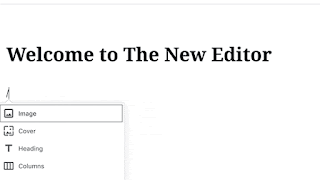



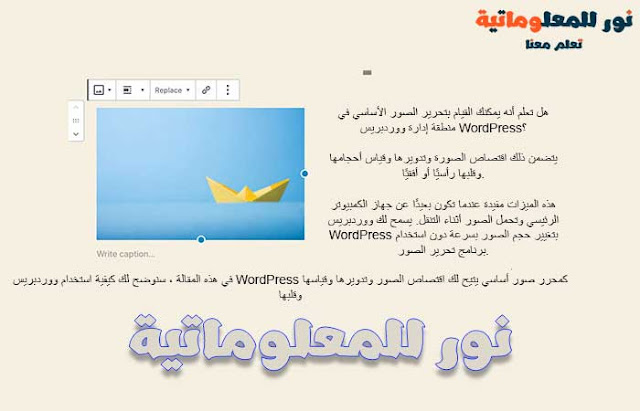

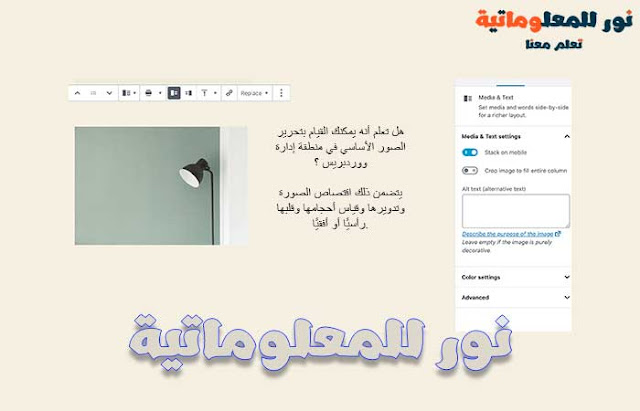













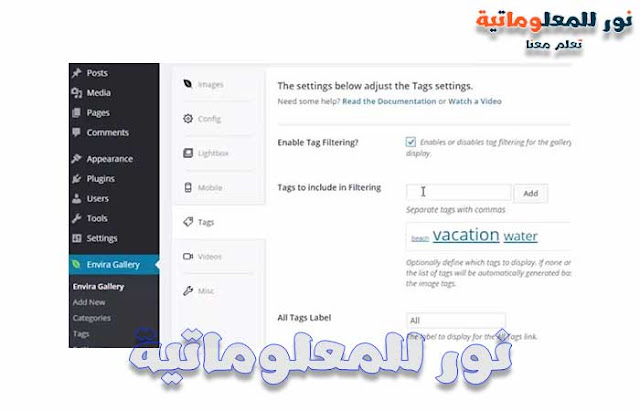




 0 التعليقات
0 التعليقات




